

By バーノン・ロデリック, Last updated: January 12, 2024
PSDは、JPG、PNGなどとともに、写真で最も一般的に使用される形式のひとつです。 ただし、PSDはほとんどの写真編集者や閲覧者と互換性がないため、あまり便利に利用できないという違いがあります。
最もPSDファイルと互換性のあるソフトウェアはPhotoshopです。 しかし、そのような製品を使うのは少しコスト高に感じることもあります。幸いなことに、PhotoshopなしでPSDファイルを開く方法があります。
PSDファイルとは何ですか?PhotoShopなしでPSDファイルを開く方法まとめ
まず、PSDを簡単に紹介していきたいと思います。PSDは、Photoshop Documentの略です。Photoshopソフトウェアで通常使用されるレイヤー画像のフォーマットです。また、このファイル形式は、ユーザーがPhotoshopでデータを保存しようとする際に、デフォルトで使用される形式でもあります。
簡単に言うと、JPGやPNGでは画像の全体の編集しかできませんが、PSDファイルではその画像の個々のレイヤーを編集することができるのです。 PSDファイルを開くのに最適なプログラムは、Photoshopです。でもこのような製品はちょっと高いかもしれません。
この問題を解決するには、ここでPhotoshopを使用せずにPSDファイルを開く方法があります。
なぜGoogleドライブがここにあるのか疑問に思うかもしれませんが、実際にはPhotoshopなしでPSDファイルを開くための最良のオプションの一つです。
まず、Googleドライブはファイルビューアーと呼ばれ、通常使用している形式に限定されません。 PSDファイル形式も含まれています。さらに、Googleの会社から提供された非常に信頼できる製品です。
以下は、Photoshopを使用せずにGoogleドライブを使用してPSDファイルを開く手順です。
これにより、PSDファイルを開くことができます。この方法はオンラインで使用するため、ディスク容量を使用してツールをインストールする必要はありません。
GIMPは、編集、表示、またはPSDファイルの変換を実行できるソフトウェアです。 このソフトウェアは、macOS、Windows、Linuxでも使用できます。何より、GIMPは無料なので、Photoshopと違ってお金をかける必要がありません。
次に、Photoshopを使用せずに、GIMPを使用してPSDファイルを開く方法を示します。
これの唯一の欠点は、PSDファイルのすべてのレイヤーをGIMPで編集できない可能性があることです。 幸いなことに、これはオープンソースのツールなので、ソースコードを入手してプロセスを改善できます。
XNVIEWはもう一つの無料ツールです。 でも、これは画像コレクションを管理するためのツールです。 したがって、最初に紹介したGIMPでできるほど簡単に編集することはできませんが、フィルター、エフェクト、回転などの機能はまだあります。
一つ覚えておいていただきたいのは、このツールのダウンロードには3つのオプションがあり、一番小さいものを選ぶとディスク容量が少なくなりますので、標準や拡張よりもこちらを選ぶことをお勧めします。
他と比べると知名度は低いですが、500以上のフォーマットに対応しており、70のフォーマットの画像を書き出すことも可能です。でもXNVIEWを使用して、Photoshopを使用せずにPSDファイルを開くことができます。
オンラインソリューションのもうひとつは、Photopeaです。Googleドライブと同様に、安定したインターネット接続に接続するだけです。Photopeaの機能はデスクトップよりも少なく、強力ではありませんが、それでも十分です。
Photopeaの使用方法は次のとおりです。
それは無料であり、インターネットがあればいつでも使用できることを考えると、可能性は無限です。 さらに、PSDファイルのほとんどのレイヤーを読み取ることができるため、ほとんどのユーザーにとっては便利です。
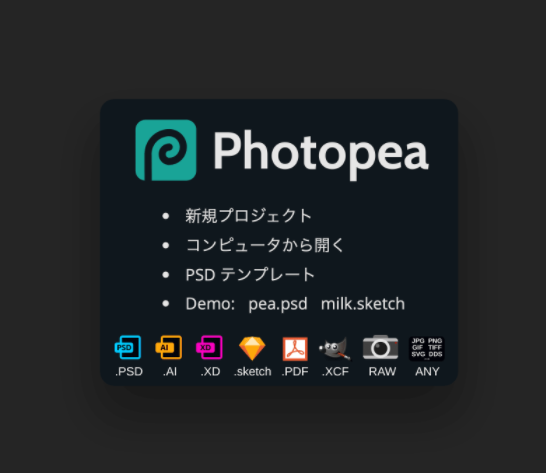
IrfanViewは、簡単な手順でファイルを表示および変換できるという点で、XNVIEWと少し似ています。 おそらく唯一の違いは、IrfanViewがサポートできるのは一般的な形式のみであり、XNVIEWほどの多くの形式がないことです。
ただし、PSDファイルを開くことなら、十分です。XNVIEWともう一つ似ているのは、使用するための手順です。 最後に、非常に軽量であるため、インストールに多くのディスクスペースを使用する必要がありません。
一部のプラグインを使用すると、その可能性を最大限に引き出すことができます。でも、このツールはWindowsでのみ使用できます。
Go2ConvertもPhotoshopなしでPSDファイルを開くための最良のオプションの一つです。 名前が示すように、ファイルをある形式から別の形式に変換するためのツールです。このツールでサポートされている形式の一つはPSDです。
ただし、それからあまり期待することはできません。 結局のところ、このツールでのみファイルを変換でき、ファイルを直接開くことはできません。
Go2Convertを使用する方法は次のとおりです。
これにより、ファイルを変換し、変換が完了したら画像を編集することもできます。 ただし、編集機能は、回転、サイズ変更など、非常に基本的なものです。最後に、PSDファイルに変換できるように、PSDファイルを他の形式に変換することもできます。 変換後、通常PSDファイルだったファイルを開くことができるはずです。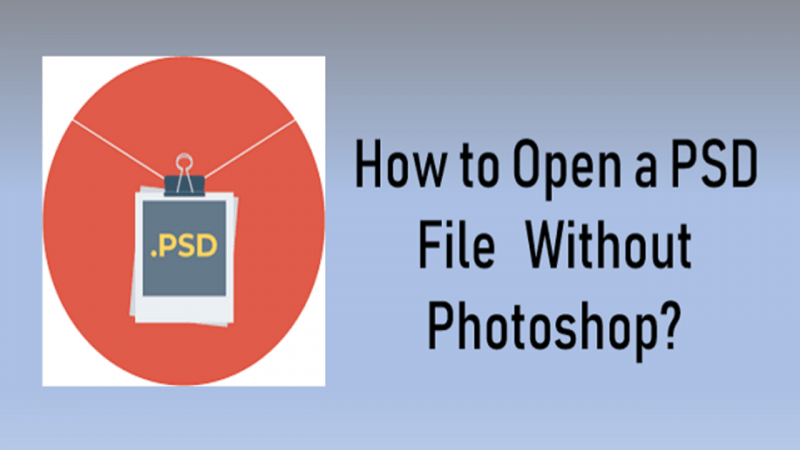
PSD Viewerは、オンラインで使用できるという点でGoogleドライブおよびPhotopea Onlineに似ています。ファイルを変換できます。 Go2Convertとは異なり、ファイルを編集することなくファイルを変換するだけです。
PSD Viewerを使用して、PhotoshopなしでPSDファイルを開く方法は次のとおりです。
この時点で、PSDファイルが変換されてコンピューターにダウンロードされるのを待つだけで済みます。ファイルは、使用しているブラウザーのダウンロードフォルダーに配置する必要があります。 PhotoshopなしでPSDファイルを開くにはこれで十分です。
Paint.NETは、Photoshopと同様の画像編集ソフトですが、機能が少なく、性能も低くなっています。しかし、それでもPhotoshopを使わずにPSDファイルを開くことができるツールの一つです。 そして、非常に使いやすいことです。
先に紹介したツールに比べると性能がかなり劣ることと、PSDファイルを開くためにプラグインをインストールしなければならないことです。 その方法を紹介します。
適切なプラグインがあれば、Paint.NETでさらに多くのことができます。 この場合、Paint.NETでPSDファイルを開くことができるように、条件を正常に満たしています。
以上はPhotoshopなしでPSDファイルを開ける8つのツールのリストをでした。それらのいずれかを使用して、Photoshopを使わずPSDファイルを開くことができると思います。
Photoshopは有料製品ですが、PSDファイルを開くのに最適なソフトウェアであるため、可能であれば、Photoshopを使用することをお勧めします。そうすれば、このような形式を使用する際に、何の問題も発生しません。いずれにせよ、この記事がご参考になりましたら幸いと思います。
コメント
コメント
Free Online Photo Compressor
人気記事
/
面白いDULL
/
SIMPLE難しい
ありがとうございました! ここにあなたの選択があります:
Excellent
評価: 4.7 / 5 (に基づく 59 評価数)